发布时间:2024-01-14 14:40:02 来源:转转大师 阅读量:2142
跳过文章,直接PDF拆分在线转换免费>> AI摘要
AI摘要本文介绍了三种常用的PDF拆分方法。首先,可以使用专业的PDF编辑器软件如Adobe Acrobat DC进行拆分,通过选择“分割PDF”功能并设置拆分页数或文件大小来实现。其次,在线工具如转转大师也是一个不错的选择,只需上传PDF文件并调整拆分页码即可。最后,还可以使用虚拟打印机如Bullzip PDF Printer来拆分PDF文件,通过打印对话框中的设置来完成拆分。无论使用哪种方法,都应注意备份原始文件、了解需求并选择适合的拆分方法,以及及时保存拆分后的文件以防数据丢失。
摘要由平台通过智能技术生成
PDF文档在我们的生活和工作中扮演着越来越重要的角色。它们可以保存文本、图像和格式,并且非常便于分享和打印。然而,当我们需要对PDF进行编辑时,有时会遇到一个问题:PDF拆分怎么操作?本文将为您详细介绍几种常用的实现PDF拆分的方法。
1、打开在线PDF分割功能网址:http://pdftoword.55.la/pdf-split/
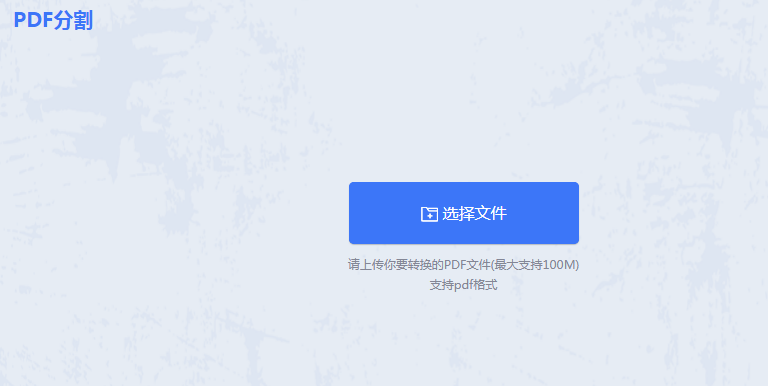
2、进入转转大师PDF分割页面后,将页面较多的PDF文件上传到网站。在自定义设置中,可以调整拆分页码,最后点击拆分按钮。

3、分割成功。

【pdf拆分怎么操作?这三个方法教你轻松完成拆分!】相关推荐文章: 返回转转大师首页>>
我们期待您的意见和建议: